笔记本电脑已成为我们日常工作和学习的必备工具之一,而安装一个稳定的操作系统对于提升使用体验和保障数据安全至关重要。本文将为你提供一份详细的Win7系统安装教程,帮助你轻松完成在笔记本上安装Windows7的过程。
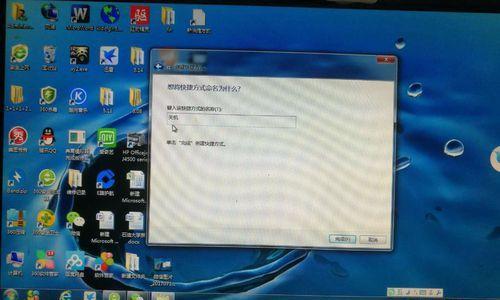
标题和
1.准备工作:备份数据和准备安装盘

在开始安装之前,首先需要备份重要数据,并准备一张可引导的Windows7安装盘或者一个U盘。这样可以防止数据丢失,并确保安装过程顺利进行。
2.BIOS设置:调整启动顺序
进入BIOS设置界面,将启动顺序调整为从光驱或者U盘启动。这样可以确保笔记本能够从安装盘或者U盘引导,并进入Windows7安装环境。

3.进入安装界面:按照提示进入安装程序
重启电脑后,按照屏幕上的提示按下任意键进入安装程序。接下来,按照安装向导的指示选择语言、时间和货币格式等参数,并点击“下一步”按钮。
4.接受许可协议:阅读并同意许可协议
在安装向导的下一个步骤中,需要阅读并同意Windows7的许可协议。仔细阅读协议内容,并选择“我接受许可协议”选项,然后点击“下一步”。
5.选择安装类型:全新安装或者升级安装
在接下来的界面中,可以选择全新安装或者升级安装。如果想要保留原有数据和设置,可以选择升级安装;如果想要清空硬盘并进行全新安装,选择自定义(高级)选项。
6.硬盘分区:选择安装位置和分区方式
如果选择了全新安装,接下来需要选择安装位置和分区方式。可以根据实际情况选择硬盘和分区,并点击“下一步”按钮。
7.安装过程:等待系统文件复制和安装
安装程序将会自动复制系统文件并进行系统安装。这个过程可能需要一段时间,请耐心等待直到安装完成。
8.用户名和密码:设置登录账户信息
在系统安装完成后,需要设置用户名和密码。输入所需的信息,并点击“下一步”按钮。
9.选择计算机名和网络:设置计算机标识和网络类型
接下来,需要为电脑设置一个计算机名和选择合适的网络类型。根据实际需求进行设置,并点击“下一步”。
10.更新和安全选项:选择是否进行系统更新和安全设置
在安装完成后,系统会自动检查可用的更新。可以选择是否自动下载和安装更新,并进行其他相关安全设置。
11.驱动程序安装:安装笔记本所需的驱动程序
完成系统安装后,可能需要手动安装一些笔记本所需的驱动程序。可以从厂商官方网站下载对应的驱动程序,并进行安装。
12.应用程序安装:根据需求安装常用的软件
安装系统后,可以根据个人需求安装常用的软件。如办公软件、浏览器、媒体播放器等,以满足日常使用的各种需求。
13.数据恢复:将备份的数据还原到新系统中
完成系统安装和应用程序的安装后,可以将之前备份的数据还原到新系统中。确保数据完整性,并保证之前的工作和学习内容不会丢失。
14.系统优化:进行一些必要的设置和调整
为了提升系统性能和用户体验,可以进行一些必要的系统优化。如关闭不必要的启动项、设置电源管理方案和安装杀毒软件等。
15.后续维护:定期更新系统和驱动程序
安装完成后,要定期更新系统和驱动程序以获取最新的功能和安全性。同时,还需要定期进行系统维护,清理垃圾文件、优化注册表等,以保持系统的稳定性和流畅性。
通过本文的Win7系统安装教程,你可以轻松了解并掌握在笔记本电脑上安装Windows7的步骤。遵循本文所述的详细指导,你可以在几个简单的步骤中完成安装,并获得一个稳定、高效的操作系统,提升你的工作和学习体验。记得备份数据,并定期进行系统维护和更新,以保证系统的安全和稳定。







